Компьютерные инструменты создания текстовых документов
Подготовка текстов — одна из самых распространённых сфер применения компьютеров. На любом компьютере установлены специальные программы для создания текстовых документов.
Текстовый редактор — это прикладная программа для создания и обработки текстовых документов.
Существуют простые текстовые редакторы и текстовые редакторы с расширенными возможностями (текстовые процессоры).
Простой текстовый редактор удобен для создания небольших несложных по структуре и оформлению текстов. Такие тексты состоят из букв, цифр, знаков препинания и специальных символов, которые можно ввести с помощью клавиатуры компьютера. Таблицы, формулы, схемы, чертежи простой текстовый редактор обрабатывать не может.
Примером простого текстового редактора является программа Блокнот. Наиболее часто она используется для просмотра и редактирования текстовых файлов, имеющих расширение txt. В программе Блокнот реализован минимум возможностей для оформления текстового документа. Многие пользователи применяют программу Блокнот в качестве простого инструмента для создания web-страниц.
Что такое текстовый редактор и текстовый процессор | Понятия и определение в информатике кратко
Текстовый процессор — это текстовый редактор с широкими возможностями, позволяющий не только писать письма, рассказы, стихи, доклады, статьи для школьной газеты, но и выполнять автоматическую проверку правописания, изменять вид и размер шрифта, включать в документ таблицы, формулы, рисунки, схемы, звуковые фрагменты и многое другое.
Примерами текстовых процессоров могут служить:

• Writer, входящий в состав пакета OpenOffice.org;

• Word, входящий в состав пакета Microsoft Office.
Для подготовки буклетов, брошюр, газет, журналов и книг используются такие мощные профессиональные программные средства, как издательские системы.
Окна текстовых процессоров имеют типовую структуру. Рассмотрим её на примере окна текстового процессора OpenOffice.org Writer (рис. 4.2).
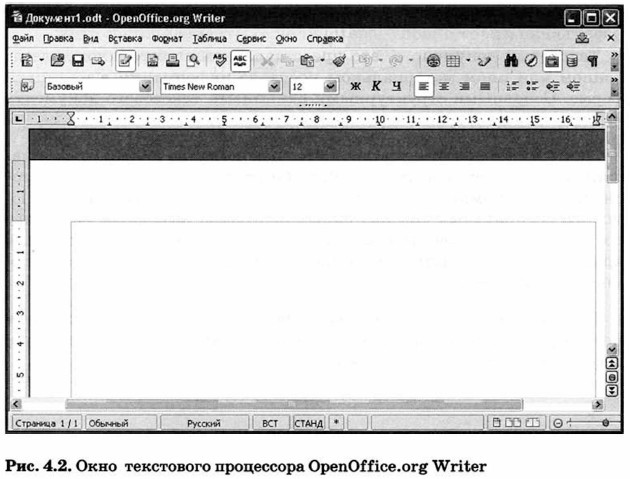
Вдоль верхнего края окна приложения располагается строка заголовка, содержащая имя документа, имя программы и кнопки управления.
Ниже строки заголовка расположена строка меню, содержащая имена групп команд, объединённых по функциональному признаку.
Под строкой меню может находиться несколько панелей инструментов, в том числе Стандартная и Форматирование.
Далее следует градуированная в сантиметрах линейка, с помощью которой определяются границы документа.
Обзор удобного текстового редактора для телефона. МойОфис Документы
Рабочая область — это основная часть окна, предназначенная для создания документа и работы с ним. В рабочем поле находится курсор, чаще всего имеющий вид вертикальной линии, указывающей позицию рабочего поля, в которую будет помещён вводимый символ или другой элемент документа.
В строке состояния (нижняя часть окна) выводится справочная информация; там же указывается номер страницы, в которой расположен курсор.
Источник: xn--24-6kct3an.xn--p1ai
Что такое текстовый редактор и текстовый процессор
Для работы с текстовыми документами существуют прикладные программы, которые называются текстовыми редакторами.
По отношению к текстовым редакторам с широкими возможностями форматирования текста, включения графики, проверки правописания часто применяется название текстовый процессор.
Существует множество текстовых редакторов — от простейших учебных до мощных издательских систем, с помощью которых делают книги, газеты, журналы. Примеры: текстовые редакторы Microsoft Word (ОС Windows) и OpenOffice.org Writer (ОС Linux). Познакомимся с основными понятиями, связанными с текстовым редактором, и его возможностями.
Структурные единицы текста
Данные, с которыми работают текстовые редакторы, — это символьная информация. Наименьшим элементом текста является один символ. Слова — это символьные последовательности, отделяемые друг от друга пробелами или знаками препинания. Структурными единицами текста являются: символ, слово, строка, абзац, страница, раздел (рис. 3.1).
Существуют определенные приемы (команды) работы с каждой из этих единиц.

Среда текстового редактора (см. рис. 3.1)
Набираемый пользователем на клавиатуре текст отображается в рабочем поле редактора на экране. Место воздействия на рабочее поле отмечается курсором. Курсор имеет вид черточки или прямоугольника.
Часто текст имеет больший размер, чем тот, что может поместиться на экране. В этом случае в пределах рабочего поля располагается только часть текста. Экран является своеобразным окном, через которое можно просматривать текст. Для перемещения этого окна по тексту используются клавиши перемещения (клавиши со стрелками) или линейки прокрутки, работа с которыми происходит с помощью мыши.
У большинства текстовых редакторов (ТР) на экране имеется информация об их текущем состоянии — строка состояния. Как правило, в ней указываются координаты курсора (номер текущей строки и позиции в строке), номер страницы, формат текста, текущий шрифт и некоторая другая информация.
Для любого ТР характерно присутствие на экране меню команд управления редактором. Это команды изменения режимов работы, файловых операций, печати, форматирования текста, обращения за справкой и др. Меню может иметь как текстовую, так и пиктографическую форму.
Коротко о главном
Текстовый редактор — это прикладная программа, позволяющая создавать текстовые документы, редактировать их, просматривать содержимое документа на экране, распечатывать документ.
Стандартными компонентами среды ТР являются: рабочее поле, текстовый курсор, строка состояния, меню команд.

Вопросы и задания
1. Для чего предназначены текстовые редакторы?

2. Изучите все элементы среды используемого вами текстового редактора. Какая информация содержится в строке состояния? Какие команды входят в меню, как они отдаются? Подготовьте памятку пользователя.

ЕК ЦОР: Часть 1, глава 3, § 14. ЦОР № 4.
Источник: cyberpedia.su
Текстовые документы и технологии их создания
Из курса истории вам известно, какую огромную роль в развитии человечества сыграло возникновение письменности, позволившей зафиксировать устное слово с помощью букв-знаков. Надписи на камне, папирусе, бумаге — не просто сообщения, дошедшие до нас через века. Это документы, позволяющие нам судить о том, как жили люди в ту или иную эпоху, о чём они думали, что их интересовало.
Слово «документ» переводится с латинского как «свидетельство», «доказательство». Первоначально оно означало письменное подтверждение событий или фактов. Например, факт рождения каждого человека документально оформляется в виде свидетельства о рождении; по окончании школы вы получите аттестат — документ, подтверждающий ваше образование, и т. д.
Современное понятие документа значительно шире, чем «бумага, заверенная печатью и подписью». Текст является одной из важнейших форм представления информации об окружающей действительности. Под текстовым документом сегодня понимается информация, представленная на бумажном, электронном или ином материальном носителе в текстовой форме. Текстовый документ может быть статьёй, докладом, рассказом, стихотворением, объявлением, ведомостью, инструкцией, справкой и т. д.
Любой текстовый документ состоит из разделов (хотя бы из одного), которые, в свою очередь, могут содержать подразделы и т. д. Например, ваш учебник состоит из пяти крупных разделов — глав; каждая глава состоит из параграфов; параграфы разбиты на пункты. Глава, параграф, пункт — это примеры разделов. Каждый раздел имеет название или заголовок. Различают заголовки разделов 1-го уровня (например, названия глав), 2-го уровня (названия параграфов), 3-го уровня (названия пунктов) и т. д. Названия разделов разных уровней составляют оглавление документа.
Текст внутри раздела по смыслу разбивается на абзацы. Чаще всего каждый новый абзац начинается с красной строки. В этом пункте (4.1.1) выделено 7 абзацев.
В абзаце можно выделить отдельные строки, слова и символы — символьные структурные элементы.
Документ кроме текста может содержать рисунки, таблицы, схемы и т. д.
4.1.2. Технологии подготовки текстовых документов
На протяжении тысячелетий люди записывают информацию. В течение этого времени менялось и то, на чём записывали информацию, и то, с помощью чего это делали. Но не менялось главное: чтобы внести изменения в текст, его надо было переписать. А это очень длительный и трудоёмкий процесс.
Появление компьютеров коренным образом изменило технологию письма. На смену технологии создания рукописных и машинописных документов на бумаге («бумажная» технология) сегодня пришла «компьютерная» технология. С помощью специальных компьютерных программ можно создать любой текст, при необходимости внести в него изменения, не переписывая текст заново, записать текст в долговременную память компьютера для длительного хранения, отпечатать на принтере какое угодно количество копий текста без его повторного ввода или отправить текст с помощью электронной почты на другие компьютеры.
«Компьютерная» технология обладает рядом преимуществ по сравнению с технологией «бумажной». Давайте сравним эти технологии (рис. 4.1).

Большинство текстов, создаваемых на компьютере, выводятся на печать и используются в традиционной бумажной форме (документы на всевозможных бланках, газеты, журналы, учебники, справочники, научно-популярная и художественная литература и пр.). Наряду с этим в последнее время широкое распространение получили электронные книги — компактные устройства, предназначенные для отображения текстовой информации, представленной в электронном виде.
Можно указать ряд преимуществ электронных книг перед традиционными:
• электронная книга позволяет отображать не только текст, но и картинки, клипы; встроенные программы-синтезаторы речи позволяют озвучивать тексты;
• в электронной книге может быть реализован поиск по тексту, переходы по гиперссылкам, отображение примечаний читателя; в ней можно изменять размер шрифта;
• в одном устройстве могут храниться тысячи книг; такую «библиотеку» значительно проще транспортировать по сравнению с её печатным аналогом.
Основные недостатки современных электронных книг:
• сравнительно высокая стоимость;
• большая чувствительность к физическому воздействию, чем у печатных книг;
• менее высокая контрастность изображения по сравнению с изображением на бумаге.
4.1.3. Компьютерные инструменты создания текстовых документов
Подготовка текстов — одна из самых распространённых сфер применения компьютеров. На любом компьютере установлены специальные программы для создания текстовых документов.
Текстовый редактор — это прикладная программа для создания и обработки текстовых документов.
Существуют простые текстовые редакторы и текстовые редакторы с расширенными возможностями (текстовые процессоры).
Простой текстовый редактор удобен для создания небольших несложных по структуре и оформлению текстов. Такие тексты состоят из букв, цифр, знаков препинания и специальных символов, которые можно ввести с помощью клавиатуры компьютера. Таблицы, формулы, схемы, чертежи простой текстовый редактор обрабатывать не может.
Примером простого текстового редактора является программа Блокнот. Наиболее часто она используется для просмотра и редактирования текстовых файлов, имеющих расширение txt. В программе Блокнот реализован минимум возможностей для оформления текстового документа. Многие пользователи применяют программу Блокнот в качестве простого инструмента для создания web-страниц.?
Текстовый процессор — это текстовый редактор с широкими возможностями, позволяющий не только писать письма, рассказы, стихи, доклады, статьи для школьной газеты, но и выполнять автоматическую проверку правописания, изменять вид и размер шрифта, включать в документ таблицы, формулы, рисунки, схемы, звуковые фрагменты и многое другое.
Примерами текстовых процессоров могут служить:
• Writer, входящий в состав пакета OpenOffice.org;
• Word, входящий в состав пакета Microsoft Office.
Для подготовки буклетов, брошюр, газет, журналов и книг используются такие мощные профессиональные программные средства, как издательские системы.
Окна текстовых процессоров имеют типовую структуру. Рассмотрим её на примере окна текстового процессора OpenOffice.org Writer (рис. 4.2).

Вдоль верхнего края окна приложения располагается строка заголовка, содержащая имя документа, имя программы и кнопки управления.
Ниже строки заголовка расположена строка меню, содержащая имена групп команд, объединённых по функциональному признаку.
Под строкой меню может находиться несколько панелей инструментов, в том числе Стандартная и Форматирование.
Далее следует градуированная в сантиметрах линейка, с помощью которой определяются границы документа.
Рабочая область — это основная часть окна, предназначенная для создания документа и работы с ним. В рабочем поле находится курсор, чаще всего имеющий вид вертикальной линии, указывающей позицию рабочего поля, в которую будет помещён вводимый символ или другой элемент документа.
В строке состояния (нижняя часть окна) выводится справочная информация; там же указывается номер страницы, в которой расположен курсор.
Вопросы и задания
САМОЕ ГЛАВНОЕ
Текстовый документ — это представленная на бумажном, электронном или ином материальном носителе информация в текстовой форме. Основными структурными единицами текстового документа являются раздел, абзац, строка, слово, символ.
На смену технологии, предполагающей создание рукописных и машинописных документов на бумаге («бумажная» технология), сегодня пришла «компьютерная» технология: документы, созданные с помощью специальных компьютерных программ, выводятся на бумагу посредством подключаемых к компьютеру печатающих устройств или хранятся на устройствах внешней памяти и редактируются с помощью компьютера.
Компьютерные инструменты создания текстовых документов можно разделить на простые текстовые редакторы, текстовые процессоры и издательские системы.
Вопросы и задания
1. Ознакомьтесь с материалами презентации к параграфу, содержащейся в электронном приложении к учебнику. Что вы можете сказать о формах представления информации в презентации и в учебнике? Какими слайдами вы могли бы дополнить презентацию?
2. Пользуясь дополнительными источниками информации, подготовьте небольшое сообщение о том, на чём и с помощью каких инструментов люди записывали информацию в былые времена.
3. Назовите основные структурные единицы текстового документа.
4. В чём основные преимущества «компьютерной» технологии создания текстовых документов перед «бумажной» технологией?
5. Назовите основные разновидности компьютерных инструментов создания текстовых документов.
6. Имеете ли вы опыт работы с текстовым редактором? Если да, то с каким именно? Можно ли этот текстовый редактор считать текстовым процессором?
7. Назовите основные элементы окна текстового процессора. Укажите общие элементы окна текстового процессора и окна графического
Источник: murnik.ru
Текстовые документы в текстовом процессоре
1) Что такое текстовый редактор и текстовый процессор? Перечислите наиболее известные из них.
Текстовый редактор — это прикладная программа для создания и обработки текстовых документов (Блокнот, MultiEdit). Текстовые редакторы с возможностями оформления текста и набора других объектов называются текстовыми процессорами (MSO World, OOO Writer, WordPad, Corel WordPerfect, Лексикон).
2) Что включает пакет программ OpenOffice.org?Что такое редактирование и форматирование текста?
Бесплатный пакет офисных программ OpenOffice.org включает: текстовый процессор OOO Writer, табличный процессор OOO Calc, редактор формул OOO Math, программу презентационной графики OOO Impress, векторный графический редактор OOO Draw и систему управления базами данных OOO Base. Редактирование текста — процесс изменения символов в тексте (включает вставку, удаление, замену, копирование, перемещение фрагментов текста и т.д.). Форматирование текста — процесс оформления вида текста для его представления на экране (включает форматирование символов, абзацев, страниц и т.д.).
3) Из каких частей состоит окно текстового процессора OOO Writer? Для чего нужна данная программа?
Окно текстового процессора OOO Writer включает заголовок, меню, панели инструментов, рабочую область и строку состояния. Текстовый процессор позволяет вводить, редактировать и форматировать текст; создавать, открывать и сохранять текстовые документы; проверять правописание в тексте, добавлять в документ таблицы, формулы, рисунки, диаграммы, звук, видео, ссылки и др. объекты; производит различные операции для обработки текста и т.д.
4) Как переместиться в начало и в конец документа? Как изменять масштаб просмотра и пролистывать экранные страницы?
Переместиться в начало и в конец документа можно с помощью клавиш [Home] и [End]. Пролистать экранные страницы вниз и вверх можно с помощью клавиш [Page down] и [Page Up]. Изменить масштаб текста: Вид Масштаб, сделать установки.
5) Какие части текста можно выделить, и какими способами? Как удалить или заменить текст?
Выделить произвольный фрагмент текста: в начале, [Shift] + [] (несколько раз); либо в конце текста при нажатой [Shift]. Удалить текст можно с помощью клавиш [ Backspace], [Delete].
6) Как копировать и перемещать фрагменты текста? Как изменять параметры символов, абзацев и сток?
Скопировать фрагмент текста можно через вкладку: Правка Копировать. Изменить параметры символов, абзацев или страниц можно через вкладку: Формат Символы(абзац или страница), сделать установки.
7) Какие виды начертания, гарнитуры и размера шрифтов вы знаете? Какие виды выравнивания и отступов в абзацах вы знаете?
К видам выравнивания относится: по ширине, по левому краю, по правому краю, по центру; а отступы: 1см, 2см, 3см и т.д. Шрифт может быть 8-го размера, 3-го и т.д. Начертание — жирный, курсив, подчеркнутый; а гарнитура: Arial. Courier New. Times New Roman и т.д.
8) Как вставлять таблицу и выделять ее части? Как объединить или разбить ячейки?
Таблицу в текстовый документ можно вставить через вкладку: Таблица Вставить Таблица. Выделить ее части можно через: Таблица Выделить Ячейки 9Строки или столбцы). Чтобы объединить ячейки: выделит ячейки Таблица Объединить ячейки, а чтобы их разбить: Таблица Разбить ячейки, сделать установки.
9) Как вставить или удалить строку, столбец? Как изменить ширину столбцов и высоту строк?
Вставить или удалить строку, столбец: поместить курсор в нужное место Таблица Вставить (Удалить) Строки (Столбцы). Изменить ширину столбцов и высоту строк: к линии между столбцами (строками) воспользоваться ограничивающими маркерами.
10) Какие векторные фигуры вы знаете и как их можно нарисовать? Как изменять размеры фигур?
К векторным фигурам относятся: линия, стрелка, прямоугольник и т.д. Нарисовать их: Вид Панель инструментов Рисунок, сделать установки. Изменить размеры фигуры можно с помощью ограничивающего маркера.
11) Как можно переместить или скопировать фигуру? Какие свойства фигуры можно изменить?
Переместить фигуру: кликнуть по фигуре затем переместить. Скопировать фигуру: выделить ее, при нажатой клавише [Ctrl]. У фигуры можно изменить: цвет заливки, цвет линии, толщину линии, пунктирность линии и т.д.
12) Как вставлять надписи на рисунках? Как вставить формулу и выйти из режима формул?
Надпись можно вставить на рисунок через значок «Текстовая надпись». Вставить формулу: Вставить Объект Формула, Вид Выделенное, выйти из этого режима через клавишу «Esc».
Источник: studbooks.net